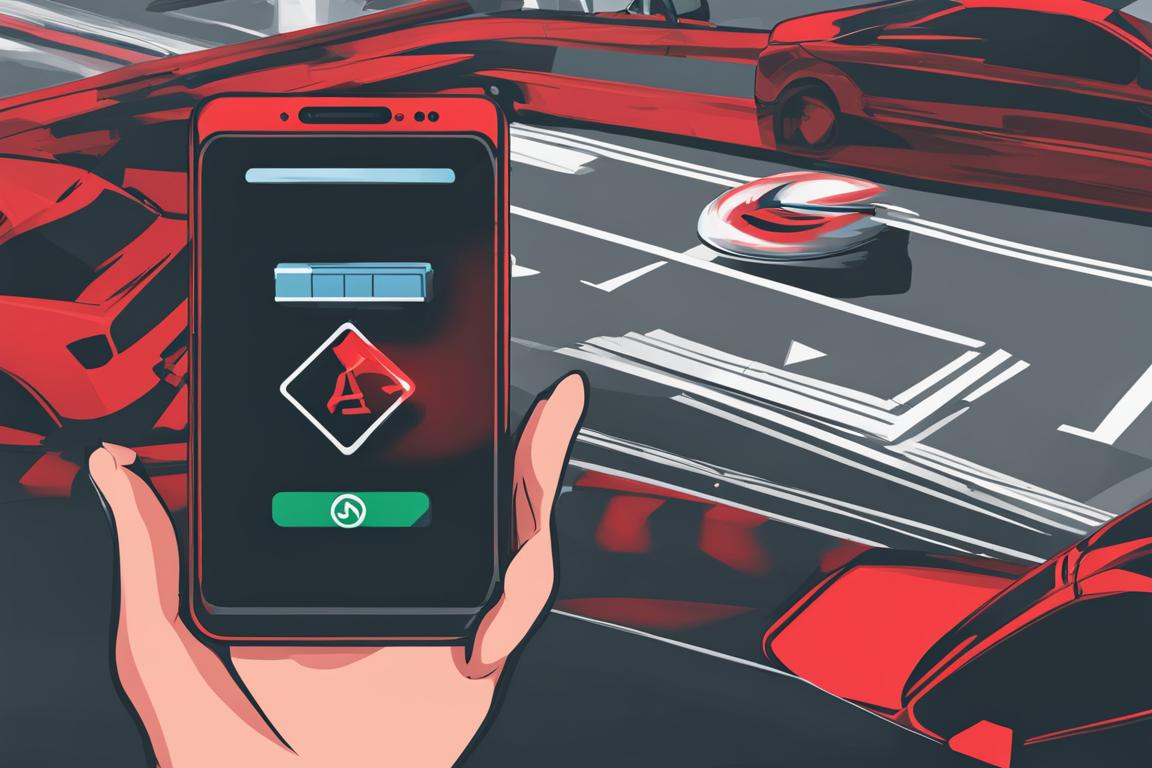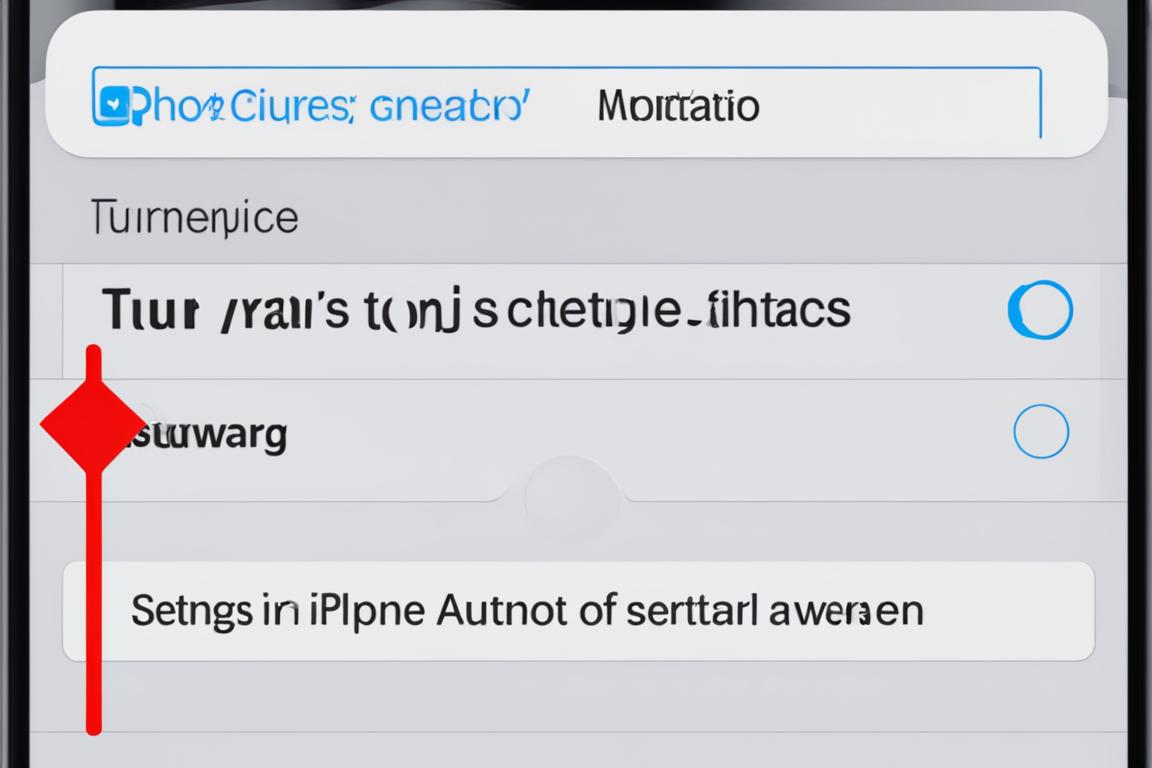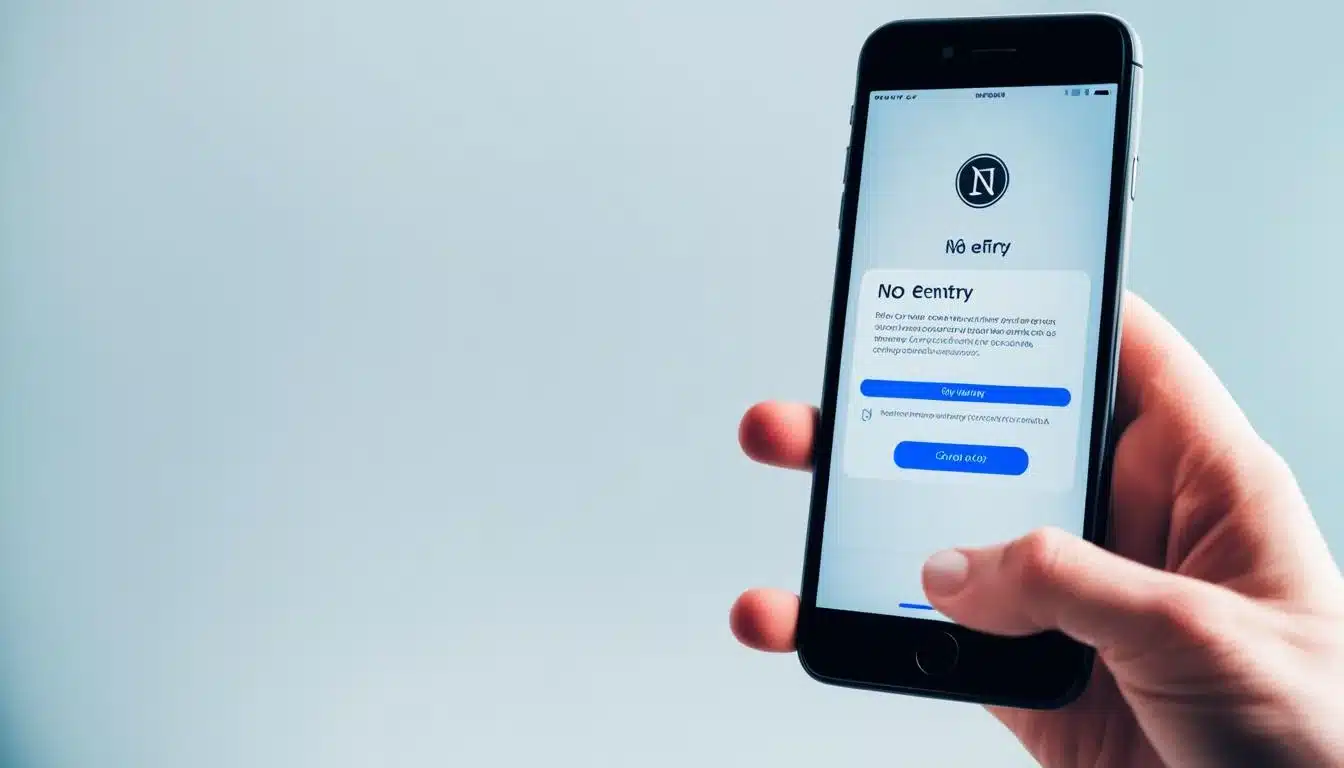
أصبحت تحديثات الايفون التلقائية تسبب الكثير من الإزعاج وتنقل بيانات الجهاز واستنزاف البطارية. لذا، تعد منع الايفون من التحديث التلقائي أمرًا ضروريًا للكثير من المستخدمين. في هذا المقال، سنقدم لك طريقة سهلة ومضمونة لمنع الايفون من التحديث التلقائي بنسبة 100%.
النقاط الرئيسية:
- استخدم الإعدادات لمنع التحديثات التلقائية على الايفون.
- تحقق من إعدادات التحديث التلقائي لتجنب الإزعاج واستنزاف البطارية.
- اضبط توقيت التحديثات وقم بتعطيل التنبيهات لتحقيق سيطرة أكبر.
- قم بتحديث الايفون يدويًا عندما تكون مستعدًا لذلك.
- احرص على تثبيت التحديثات لضمان أمان جهازك.
كيفية تعطيل تحديث iPhone بسهولة
إذا كنت تبحث عن طريقة سهلة لتعطيل تحديثات iPhone بسهولة وبخطوات بسيطة، فأنت في المكان المناسب. من خلال اتباع الخطوات التالية، يمكنك تعطيل التحديث التلقائي على جهازك بسهولة وبدون أي متاعب.
- افتح إعدادات الجهاز: قم بالضغط على أيقونة “الإعدادات” على شاشة الرئيسية لجهاز iPhone الخاص بك.
- انتقل إلى العام: داخل قائمة الإعدادات، انتقل إلى “العام” من بين الخيارات المتاحة.
- اختر تحديث البرامج: ستجد قائمة بالخيارات المتاحة في “العام”، قم بالتمرير لأسفل حتى تصل إلى “تحديث البرامج”.
- تعطيل التحديث التلقائي: اضغط على “تحديث البرامج” وستظهر لك خيارات الإعدادات. اختر “تحديثات التطبيقات الآلية” وقم بتعطيل هذا الخيار.
بهذا الشكل، تم تعطيل تحديثات iPhone التلقائية بنجاح. يمكنك الآن التحكم في إعدادات التحديث على جهازك وتلقي التحديثات اللازمة حسب رغبتك.
تذكر أنه يمكنك في أي وقت تمكين التحديثات التلقائية مرة أخرى إذا احتجت إلى ذلك. يكفي القيام بالخطوات نفسها وتمكين الخيار “تحديثات التطبيقات الآلية”.
ملاحظة:
تعطيل التحديثات التلقائية على جهاز iPhone يضمن أنك لن تتلقى تحديثات غير مرغوب فيها دون رغبتك في ذلك. ومع ذلك، يُنصح بأن تكون على دراية بأهمية تحديث البرامج وتطبيقات iPhone الخاصة بك بانتظام، حيث توفر التحديثات الأمان والتحسينات في الأداء.
كيفية إيقاف تحديثات الايفون بشكل دائم
في هذا القسم، سنتعرف على كيفية إيقاف تحديثات الايفون بشكل دائم وتأكيد عدم تلقي أي تحديثات مستقبلية.
إيقاف تحديثات الايفون التلقائية يمكن أن يكون خيارًا مهمًا للكثير من المستخدمين، سواء لأسباب توفير البيانات أو أن تحديثات النظام لا ترضي احتياجاتهم الحالية. وفيما يلي بعض الخطوات البسيطة التي يمكن اتخاذها لإيقاف التحديثات التلقائية:
- افتح إعدادات الايفون الخاص بك.
- انقر على “عام” من القائمة.
- انتقل إلى “تحديث البرامج”.
- سترى “تحديثات البرامج التلقائية”، انقر عليها.
- قم بتعطيل خيار “تحديثات البرامج التلقائية”.
بعد اتخاذ هذه الخطوات، ستكون متأكدًا من أن جهازك الايفون لن يتلقى أي تحديثات مستقبلية تلقائيًا. إذا كنت ترغب في تحديث النظام في وقت لاحق، يمكنك القيام بذلك يدويًا عن طريق التوجه إلى إعدادات الايفون وتحديث البرامج يدويًا.
| المزايا | العيوب |
|---|---|
| يمنحك التحكم الكامل في توقيت التحديثات | قد تفوتك تحديثات أمان هامة |
| يوفر استخدامًا أقل للبيانات | قد تفوتك ميزات جديدة وتحسينات في النظام |
| يساعد في تحسين أداء الجهاز في حالة عدم التحديث | قد تواجه مشاكل توافقية مع تطبيقات وأجهزة أخرى |
بإيقاف تحديثات الايفون بشكل دائم، يمكنك الحصول على التحكم الكامل في جهازك وضمان عدم تلقي أي تحديثات غير مرغوب فيها. ومع ذلك، يجب أن تكون مدركًا للمزايا والعيوب في تعطيل التحديثات التلقائية وتقرر وفقًا لاحتياجاتك الفردية.
طرق منع تحديث iOS بنسبة 100%
تعتبر منع تحديث iOS من أهم الخطوات التي يمكن اتخاذها للسيطرة على جهازك الايفون ومنع وصول التحديثات غير المرغوب فيها. في هذا القسم، سنستعرض طرق فعالة لمنع تحديث iOS بنسبة 100% وضمان التحكم الكامل في إعدادات جهازك.
إليك بعض الخطوات البسيطة التي يمكنك اتباعها لمنع تحديث iOS:
1. قطع الاتصال بالإنترنت
قبل البدء في منع التحديثات، يمكنك قطع الاتصال بالإنترنت على جهازك. يمكنك ذلك ببساطة عن طريق إيقاف خاصية الواي فاي وتعطيل البيانات المتنقلة.
2. إلغاء تفعيل التحديث التلقائي
يمكنك أيضًا إلغاء تفعيل التحديث التلقائي على جهازك. للقيام بذلك، اتبع الخطوات التالية:
- افتح “إعدادات” على جهازك.
- انقر على “عام”.
- انقر على “تحديث البرامج”.
- قم بتعطيل خيار “تحديث تلقائي”.
بعد إلغاء تفعيل التحديث التلقائي، ستحتفظ بالتحكم الكامل في تحديث جهازك وتستطيع تثبيت التحديثات الجديدة يدويًا وفقًا لاحتياجاتك.
باستخدام هذه الطرق، يمكنك ضمان منع تحديث iOS بنسبة 100% والاحتفاظ بالتحكم الكامل في جهازك. ستتمكن من تثبيت التحديثات بناءً على رغبتك الخاصة وضمن الوقت المناسب.
| الطريقة | الوصف |
|---|---|
| قطع الاتصال بالإنترنت | يقوم بقطع الاتصال بالإنترنت على الجهاز لمنع تحميل التحديثات تلقائياً. |
| إلغاء تفعيل التحديث التلقائي | يتيح إلغاء تفعيل خاصية التحديث التلقائي على الجهاز، مما يمنع وصول التحديثات غير المرغوب فيها. |
طرق تعطيل التحديث التلقائي للايفون
تعتبر التحديثات التلقائية لنظام iOS على الايفون ميزة هامة للحفاظ على أحدث إصدارات النظام والحصول على مزايا جديدة. ومع ذلك، قد يفضل البعض تعطيل هذه التحديثات لأسباب مختلفة. في هذا القسم، سنتعرف على طرق تعطيل التحديث التلقائي للايفون بكل سهولة وسيطرة.
هناك طريقتان رئيسيتان لتعطيل التحديث التلقائي على الايفون. يمكنك استخدام وظيفة “تعطيل التحديثات التلقائية” في إعدادات الجهاز، أو تحديد شبكة Wi-Fi محددة لمنع التحديثات عند الاتصال بها. دعنا نلقي نظرة على هاتين الطريقتين:
1. تعطيل التحديثات التلقائية من إعدادات الايفون
- افتح “إعدادات” (Settings) على جهاز الايفون الخاص بك.
- انقر على “عام” (General).
- انقر على “تحديث البرنامج” (Software Update).
- اضغط على “تحديث التطبيقات التلقائي” (Customize Automatic Updates).
- قم بتعطيل التحديث التلقائي للنظام الأساسي للايفون (Download iOS updates).
- اضغط على “تم” (Done) في الزاوية العلوية اليمنى.
2. تحديد شبكة Wi-Fi محددة لمنع التحديثات
في حالة تفضيل تحميل التحديثات التلقائية فقط عند الاتصال بشبكة Wi-Fi محددة، يمكنك اتباع الخطوات التالية:
- افتح “إعدادات” (Settings) على جهاز الايفون الخاص بك.
- انقر على “عام” (General).
- انقر على “تحديث البرنامج” (Software Update).
- اضغط على “تحديث التطبيقات التلقائي” (Customize Automatic Updates).
- تحت “تحديث النظام” (Download iOS updates)، اختر “تحميل حتى إذا كانت خطة البيانات الخاصة بي Wi-Fi” (Download iOS updates).
- اضغط على “اعتماد شبكة Wi-Fi” (Choose a Network).
- حدد الشبكات التي ترغب في تفعيل التحديثات التلقائية عند الاتصال بها.
- اضغط على “تم” (Done) في الزاوية العلوية اليمنى.
باستخدام هذه الطرق، يمكنك تعطيل التحديث التلقائي للايفون والاحتفاظ بالسيطرة على إعدادات التحديثات. يجب مراعاة أن تأخذ في الاعتبار تحديث الجهاز يدويًا لتلقي الإصدارات الجديدة والتحسينات الأمنية المهمة.
| المزايا | الطريقة |
|---|---|
| تعطيل التحديثات التلقائية | من إعدادات الايفون |
| تحديد شبكة Wi-Fi محددة | لمنع التحديثات |
كيفية تغيير إعدادات التحديث التلقائي على الايفون
إذا كنت ترغب في تحكم أكبر في عملية التحديث التلقائي على جهاز الايفون الخاص بك، فأنت في المكان الصحيح. في هذا القسم سنتعرف على كيفية تغيير إعدادات التحديث التلقائي بسهولة لتلائم احتياجاتك.
لتغيير إعدادات التحديث التلقائي على الايفون، يمكنك اتباع الخطوات التالية:
- افتح إعدادات الجهاز الخاص بك.
- انتقل إلى “عام”.
- انقر على “تحديث البرمجيات”.
- ستجد خيار “تحديث تلقائي”.
- قم بتعطيل هذا الخيار لمنع التحديث التلقائي على الايفون.
تلك هي الخطوات الأساسية لتغيير إعدادات التحديث التلقائي على الايفون. يمكنك الآن التحكم في توقيت التحديثات وتفعيلها يدويًا حسب تفضيلاتك الشخصية.
استخدام إعدادات Wi-Fi لمنع التحديث التلقائي
إذا كان لديك قلق بشأن اتصال الايفون بالإنترنت وأنه قد يقوم بتنزيل التحديثات تلقائيًا، فيمكنك اتباع الخطوات التالية:
- افتح إعدادات الجهاز الخاص بك.
- انتقل إلى “Wi-Fi”.
- انقر على أيقونة الإعدادات (العجلة) الموجودة بجانب اسم الشبكة التي تستخدمها.
- ستجد خيار “تحديثات البرامج”.
- قم بتعطيل هذا الخيار لمنع التحديث التلقائي على الايفون عند الاتصال بالشبكة المحددة.
بهذه الطريقة، يمكنك ضبط الايفون لعدم تحميل أي تحديثات تلقائيًا عندما تكون متصلاً بالشبكة المحددة.
| الخطوة | الإجراء |
|---|---|
| 1 | افتح إعدادات الجهاز الخاص بك. |
| 2 | انتقل إلى “Wi-Fi”. |
| 3 | انقر على أيقونة الإعدادات (العجلة) الموجودة بجانب اسم الشبكة التي تستخدمها. |
| 4 | ستجد خيار “تحديثات البرامج”. |
| 5 | قم بتعطيل هذا الخيار لمنع التحديث التلقائي على الايفون عند الاتصال بالشبكة المحددة. |
كيفية تعطيل التحديث التلقائي على الايفون
في هذا القسم، سنتعرف على كيفية تعطيل التحديث التلقائي على الايفون بدقة وبسرعة. إليك الخطوات:
- افتح إعدادات الايفون الخاص بك.
- انقر فوق “عام”.
- انقر فوق “تحديث البرمجيات”.
- انقر فوق “تحديثات التطبيقات التلقائية”.
- عندما تنتقل إلى الشاشة التالية، سترى خيارًا يسمى “تحديث التطبيقات”، قم بتعطيل هذا الخيار بنقل المفتاح إلى اليسار.
بهذه الطريقة، ستتمكن من تعطيل التحديث التلقائي على الايفون الخاص بك وسيتوقف الجهاز عن تنزيل التحديثات بشكل تلقائي. يمكنك أن تكون في السيطرة الكاملة على تحديثات iOS وتقرر متى تقوم بتحديث الايفون الخاص بك.
الآن أنت تعلم كيفية تعطيل التحديث التلقائي على الايفون. استفد من هذه المعرفة وتحكم في تحديثات جهازك بنفسك.
لاحظ أن هذه الخطوات قد تختلف بناءً على نسخة iOS التي تستخدمها. قد تكون التسميات مختلفة في بعض الإصدارات، لذلك يجب استشارة الدليل الخاص بنسخة الiOS الخاصة بك للحصول على التعليمات الدقيقة.
تجنب تثبيت أي تحديثات غير مرغوب فيها بتعطيل التحديث التلقائي على الايفون الخاص بك. استمتع بالتحكم الكامل وتحديث الايفون وفقًا لاحتياجاتك وجدولك.
تلميح:
إذا كانت التحديثات المستقبلية تهمك وترغب في الاطلاع على أحدث الميزات والتحسينات، يمكنك تعطيل التحديث التلقائي فقط وتحديث الايفون يدويًا عندما يناسبك. فقط قم بالذهاب إلى “تحديث البرمجيات” في إعدادات الايفون وانقر على “تحديث الآن” عندما ترغب في التحديث.
كيفية إيقاف تحديث iOS بشكل مضمون
تعد تحديثات نظام التشغيل iOS الحديثة من Apple أمرًا هامًا للحفاظ على أمان وأداء جهازك الايفون. ومع ذلك، قد يفضل بعض المستخدمين البقاء على إصدار سابق لعدة أسباب، وهنا سنستعرض كيفية إيقاف تحديث iOS بشكل مضمون وتأكيد عدم تلقي أي تحديثات مستقبلية على جهازك.
لكي تتجنب تحديث iOS بشكل مضمون، يمكنك اتباع الخطوات التالية:
- افتح تطبيق الإعدادات على جهاز الايفون الخاص بك.
- انقر فوق اسمك في أعلى الشاشة للوصول إلى الإعدادات العامة.
- انقر على “تحديث البرامج” أو “التحديث التلقائي للبرامج”، واضغط عليه للوصول إلى الإعدادات ذات الصلة.
- سيتم عرض خيار لإلغاء التحديث التلقائي للبرامج، اضغط عليه لتعطيل هذه الخاصية.
- قد يطلب منك إدخال رمز المرور الخاص بك أو استخدام تطبيق Face ID/Touch ID للتحقق من هويتك.
- بعد إلغاء تحديث التلقائي، لن يتلقى جهاز الايفون الخاص بك أي تحديثات iOS تلقائيًا.
تذكر أنه يمكنك أيضًا إعادة تفعيل التحديث التلقائي في أي وقت ترغب في ذلك عن طريق اتباع نفس الخطوات.
من خلال متابعة هذه الخطوات، يمكنك إيقاف تحديث iOS بشكل مضمون والاحتفاظ بنظام التشغيل الحالي على جهازك. هذا مفيد إذا كان لديك أسباب معينة لعدم ترغب في تحديث النظام، مثل الرغبة في استخدام تطبيقات قديمة أو التجنب من مشاكل الحماية الجديدة التي يمكن أن يسببها التحديث الحديث.
الخلاصة
نتمنى أن يكونتم استمتعتم بقراءة هذا المقال حول كيفية منع التحديث التلقائي على الايفون. بعد استعراض جميع الأقسام السابقة، فقد تعلمتم طرقاً سهلة وفعالة للتحكم في تحديثات الايفون ومنعها إذا لم تكون لكم حاجة إليها.
نوصيكم بمراجعة إعدادات الجهاز وتعطيل التحديثات التلقائية عن طريق تغيير الإعدادات والتحكم في توقيت التحديثات. كما يمكنكم إيقاف تحديثات iOS بشكل دائم بمنع تلقي أي تحديثات مستقبلية على الايفون الخاص بكم.
ضمان استخدامكم الايفون بأفضل طريقة ممكنة يعتمد على القدرة على التحكم في تحديثات النظام وتعطيل التحديث التلقائي. قموا بضبط إعدادات الايفون واتباع الخطوات التي تم ذكرها في هذا المقال للتمتع بتجربة استخدام متخصصة ومناسبة لاحتياجاتكم.